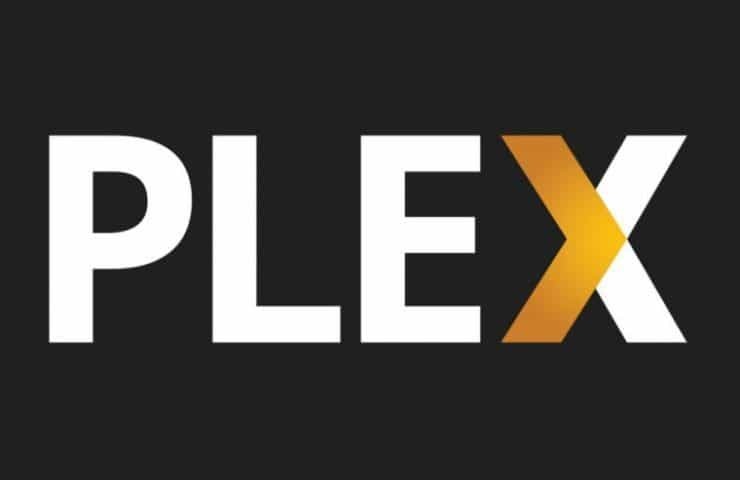امسح بيانات Plex Media Server لاستكشاف المشكلة وإصلاحها
- يصف خطأ تشغيل Plex مشكلة عند محاولة تشغيل محتوى الوسائط من خلال Plex Media Server.
- يمكن أن تتسبب ملفات الوسائط غير المدعومة أو التالفة والمشكلات المتعلقة بجودة فيديو Plex في حدوث أخطاء في التشغيل.
- يشرح هذا الدليل كيف يجب أن يؤدي تغيير جودة الفيديو وتحويل الشفرة إلى حل المشكلة.
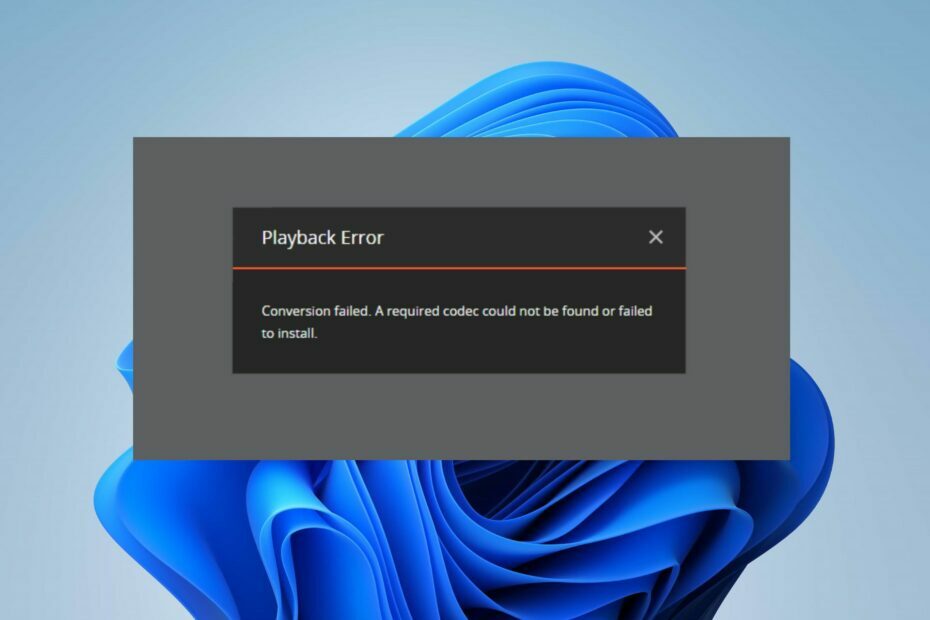
Xالتثبيت عن طريق النقر فوق ملف التنزيل
- قم بتنزيل Fortect وتثبيته على جهاز الكمبيوتر الخاص بك.
- ابدأ عملية مسح الأداة للبحث عن الملفات الفاسدة التي هي مصدر مشكلتك.
- انقر بزر الماوس الأيمن فوق ابدأ الإصلاح لذلك يمكن للأداة بدء الخوارزمية الإصلاحية.
- تم تنزيل Fortect بواسطة 0 القراء هذا الشهر.
اشتكى مستخدمو Plex عبر الأنظمة الأساسية المختلفة من خطأ في التشغيل عند فتح ملف وسائط. هذا يمنع الوصول إلى الدفق أو الوصول إلى محتوى ملف الوسائط.
ومع ذلك ، يظل التحدي هو كيفية التغلب على خطأ التشغيل وحله في Plex. ومن ثم ، سيوفر لك هذا الدليل خطوات مفصلة لإصلاحها.
ما الذي لا يتوفر للتشغيل يعني على Plex؟
- غير متاح للتشغيل يشير الخطأ إلى عنصر وسائط لا يمكن دفقه أو تشغيله عبر Plex Media Server أو ملف تطبيق Plex.
- يشير خطأ تشغيل Plex إلى حدوث فشل أثناء البث أو تشغيل عنصر الوسائط المحدد.
باختصار ، محتوى خطأ التشغيل غير متاح على Plex Media Server ، أو تطبيق Plex.
ما هي أخطاء التشغيل الشائعة على Plex؟
- فشل تحويل. واجه محول الشفرة حالة طريق مسدود ولا يتقدم.
- لم يبدأ تشغيل الفيديو في الوقت المناسب - عندما يستغرق تحميل المحتوى وقتًا طويلاً.
- الاتصال بالخادم ليس سريعًا بما يكفي - يحدث بسبب ازدحام الشبكة أو سرعة الإنترنت بطيئة.
- لم يكن التشغيل ممكنًا. لا توجد تدفقات متوافقة متاحة حاليا. يرجى المحاولة مرة أخرى لاحقًا أو الاتصال بمسؤول النظام للحصول على التفاصيل.
- الخادم ليس قويًا بما يكفي لتحويل الفيديو - غالبًا ما يتعلق ذلك بمشكلات مع الخادم وقد يتطلب التحقق من حالة الخادم لمعرفة ما إذا كان نشطًا أم لا.
- حدث خطأ أثناء محاولة تشغيل هذا الفيديو. يرجى محاولة إعادة تشغيل كل من Plex Media Server وهذا التطبيق.
لماذا يحدث خطأ في التشغيل؟
- قد يكون ملف الوسائط المرتبط بالعنصر مفقودًا أو يتعذر الوصول إليه بواسطة خادم Plex.
- يمكن أن تمنع المشكلات المؤقتة مع خادم Plex أو الشبكة الوصول إلى الوسائط للتشغيل.
- اتصالات الإنترنت بطيئة أو غير مستقرة يمكن أن يؤدي إلى حدوث انقطاعات في التخزين المؤقت أو التشغيل.
- قد يؤدي تنسيق ملف غير مدعوم على خادم Plex أو جهاز العميل إلى ظهور الخطأ.
- قد يكون بعض المحتوى متاحًا في مكتبة Plex ولكن لا يمكن تشغيله بسبب قيود الترخيص أو القيود الجغرافية.
- ربما قام مالك الخادم بتقييد بعض عناصر الوسائط التي تريد الوصول إليها.
- قد تؤدي حزم برامج الترميز أو برامج تشغيل الأجهزة غير المدعومة إلى حدوث خطأ في التشغيل.
ومع ذلك ، يمكنك حل الخطأ باستخدام خطوات استكشاف الأخطاء وإصلاحها التي تمت مناقشتها في القسم التالي من هذه المقالة.
كيف يمكنني إصلاح خطأ تشغيل Plex؟
نوصيك بمراقبة الفحوصات الأولية التالية:
- حاول إعادة تشغيل خادم Plex Media والتطبيق الذي تستخدمه للوصول إلى Plex لحل المشكلات المؤقتة.
- قم بتشغيل دورة جهاز التوجيه / المودم الخاص بك أو الاتصال بشبكة مستقرة لإصلاح ازدحام الشبكة على جهازك.
- إذا كنت تستخدم VPN أو وكيلاً ، فقم بتعطيله مؤقتًا لمعرفة ما إذا كان يحل خطأ التشغيل.
- تحقق مما إذا كان Plex والجهاز العميل يدعمان تنسيق ملف الوسائط. إذا لم يكن كذلك ، فقم بتحويل الملف إلى تنسيق متوافق باستخدام أدوات مخصصة.
- قم بتعطيل VPN أو الوكيل مؤقتًا لإصلاح التداخلات ومعرفة ما إذا كان يحل خطأ التشغيل.
نصيحة الخبراء:
برعاية
يصعب معالجة بعض مشكلات الكمبيوتر ، خاصةً عندما يتعلق الأمر بملفات النظام المفقودة أو التالفة ومستودعات Windows.
تأكد من استخدام أداة مخصصة ، مثل فورتكت، والتي ستقوم بمسح واستبدال الملفات المعطلة بإصداراتها الحديثة من مستودعها.
في حالة عدم تمكن هذه الفحوصات الأولية من إصلاح الخطأ ، تابع الحلول الموضحة أدناه:
1. قم بتغيير جودة الفيديو في تطبيق Plex أو الويب
- قم بتشغيل ملف بلكس التطبيق على جهازك أو متصفح الويب.
- اختر ال عنصر وسائط تريد أن تلعب من الخاص بك مكتبة بلكس.
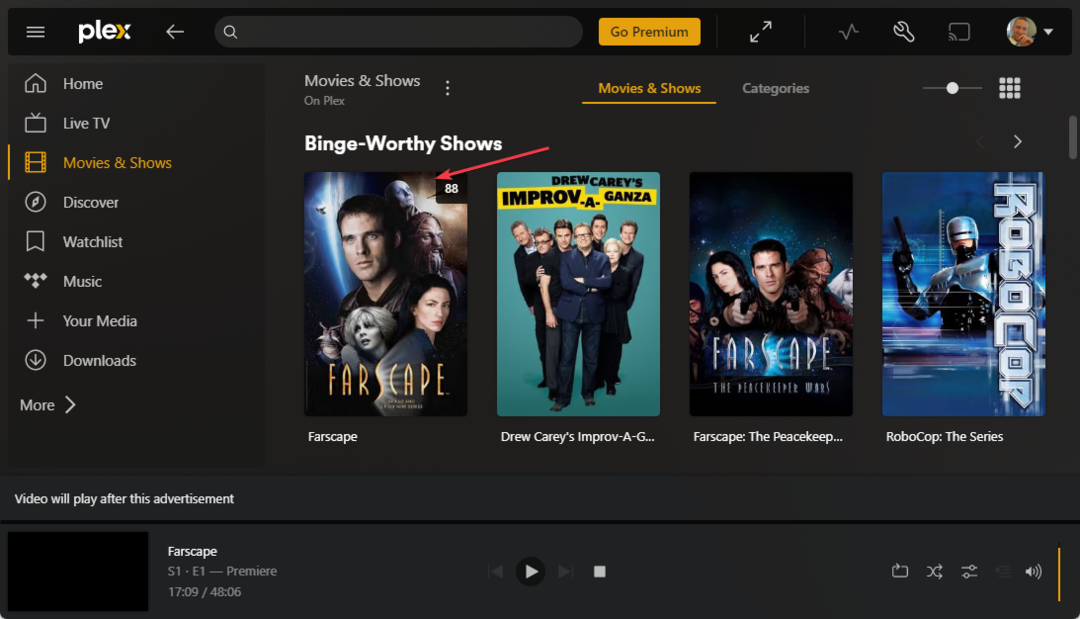
- انقر فوق عنصر الوسائط لبدء التشغيل. يجب أن تحصل على رسالة خطأ التشغيل ، ثم انتقل إلى أكثر.
- للويب ، انقر فوق إعدادات أثناء التشغيل.
- انقر على إعدادات التشغيل الخيار ثم حدد جودة.
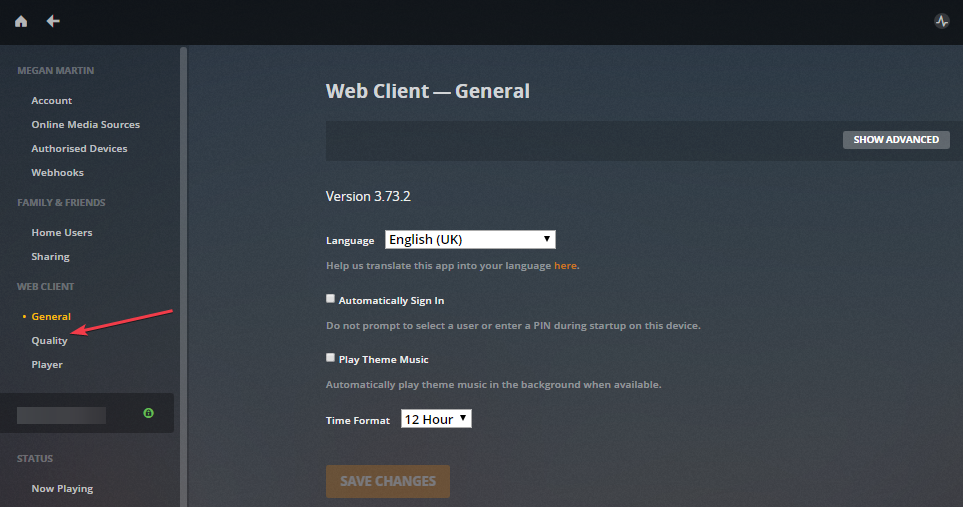
- حدد المربع الخاص بـ الجودة الاصلية.
- بعد تحديد جودة الفيديو ، احفظ التغييرات.
الخطوات المذكورة أعلاه هي الأكثر تأكيدًا على فعاليتها في إصلاح خطأ التشغيل في Plex. يقوم هذا الخيار بتشغيل الفيديو بجودته الأصلية دون أي تحويل للشفرات. تحقق مما يجب فعله إذا كان ملف تطبيق Plex لا يعمل على جهازك.
- ضمان خادم Plex Media وأي بلكس التطبيقات مغلقة.
- اضغط على شبابيك + ه مفتاح لفتح مستكشف الملفات.
- انتقل إلى الموقع التالي في File Explorer:
C:\Users\\AppData\Local\Plex\ 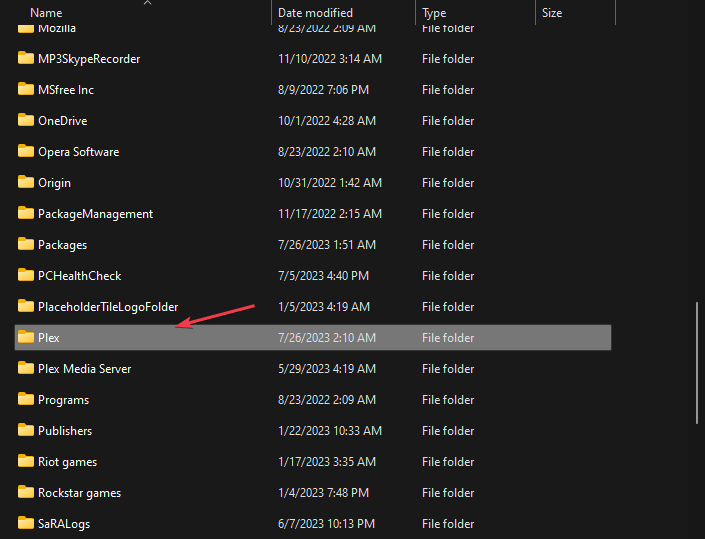
- يستبدلباسم مستخدم Windows الفعلي الخاص بك.
- في ال بلكس المجلد ، حدد موقع ملف مخبأ المجلد ، انقر بزر الماوس الأيمن واختر يمسح من القائمة المنسدلة.
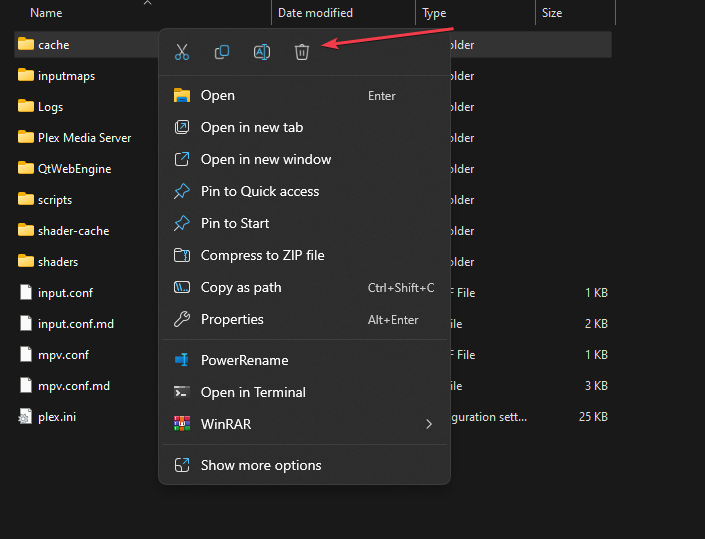
- أعثر على تحويل المجلد في نفس المجلد ، وانقر بزر الماوس الأيمن فوقه ، وحدد يمسح من قائمة السياق.
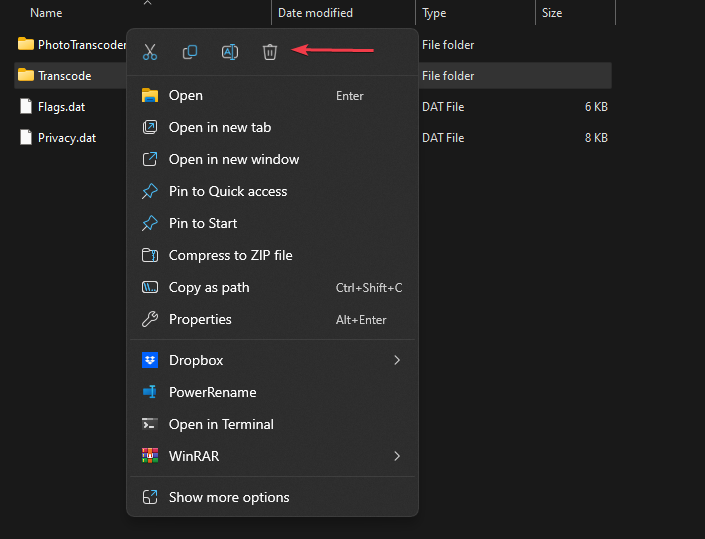
- أعد تشغيل خادم Plex Media وافتح تطبيق Plex للتحقق من استمرار خطأ التشغيل.
سيساعد مسح ذاكرة التخزين المؤقت في حل مشكلات التشغيل وتحرير مساحة التخزين المستخدمة بواسطة البيانات المخزنة مؤقتًا. كما أنه يحذف البيانات التالفة التي تتداخل مع معالجتها.
- لا يعرض IPTV دليل التلفزيون: 3 طرق لإصلاحه بسرعة
- هل Mad.exe فيروس أم عملية Windows آمنة؟ ارتباك واضح
- حل أخطاء Nvwmi64.exe ومسح تنبيهات الفيروسات [دليل عملي]
- تم: برنامج Avast Antivirus يبطئ الإنترنت
3. تغيير جودة مشغل Plex Transcoder
- افتح متصفح الويب الخاص بك وانتقل إلى تطبيق الويب Plex أو إطلاق لاعب بلكس.
- في الزاوية العلوية اليمنى ، انقر فوق رمز المستخدم واختيار لاعب تريد تغيير جودة المحول ل.
- اضغط على إعدادات رمز في الزاوية اليمنى العليا.

- يختار جودة، ثم انقر فوق محول خيار.

- غير ال جودة المحول ل تلقائي، ثم انقر فوق حفظ التغييرات زر.
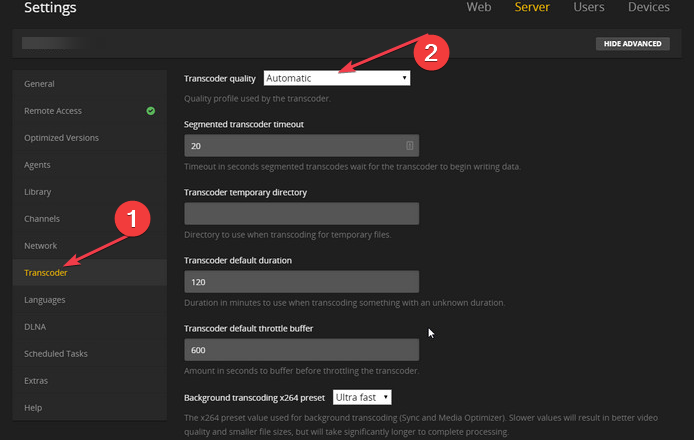
لاحظ أن خطوات تغيير جودة الترميز قد تختلف وفقًا لتطبيق Plex (على سبيل المثال ، Android و iOS و Smart TV وما إلى ذلك). ومع ذلك ، فإن الفكرة العامة هي العثور على إعدادات التطبيق والبحث عن قسم متعلق بجودة الفيديو أو تحويل الترميز.
بدلاً من ذلك ، اقرأ مقالتنا التي تناقش ما يجب فعله إذا كان ملف لا يعمل تطبيق Plex مع نظام التشغيل Windows 10.
إذا كان لديك المزيد من الأسئلة أو الاقتراحات ، فيرجى تركها في قسم التعليقات.
هل ما زلت تواجه مشكلات؟
برعاية
إذا لم تحل الاقتراحات المذكورة أعلاه مشكلتك ، فقد يواجه جهاز الكمبيوتر الخاص بك مشكلات أكثر خطورة في نظام التشغيل Windows. نقترح اختيار حل الكل في واحد مثل فورتكت لإصلاح المشاكل بكفاءة. بعد التثبيت ، فقط انقر فوق ملف عرض وإصلاح زر ثم اضغط ابدأ الإصلاح.
![لا يعمل تطبيق Plex مع Windows 10 Creators Update [FIX]](/f/c81415b203eb0d8dbdac6c7189334cf9.jpg?width=300&height=460)